Inhoudsopgave
Elk Excel werkblad/spreadsheet bestaat uit kolommen en rijen. Het snijpunt van kolommen en rijen is bekend als cellen in Excel. In het algemeen worden kolommen uitgedrukt in alfabetten en rijen in getallen. Aangezien een cel een combinatie is van kolom en rij, is deze alfa-numeriek. In dit artikel bespreken we de definitie en andere kenmerken van een cel in Excel met de nodige details.
Definitie van cel in Excel
A cel is de kleinste eenheid van een Excel blad. Het is de snijpunt van een kolom en een rij .
- Wanneer we iets schrijven of gegevens invoegen in een Excel-blad, doen we dat in een cel.
- Een cel krijgt een naam door de kolom en de rij die elkaar snijden te combineren. Kolommen zijn alfabetisch en rijen zijn numeriek.
- Dus, een cel wordt gespecificeerd als een alfanumerieke waarde. Zoals, B4 . Hier, B is de kolom, en 4 is de rij.
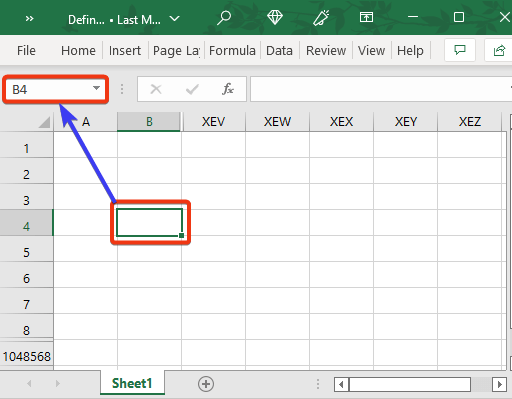
- We kunnen de Cel naam in de Naam Box d.w.z. als we de cursor in een van de cellen plaatsen en kijken naar de Naamvak, kunnen we daar de celnaam zien.
Wat is een actieve cel in Excel?
Een actieve cel is een huidig geselecteerde cel Een actieve cel is een enkele cel van de dataset.- Wanneer u een Excel-spreadsheet opent, ziet u dat één cel is geselecteerd met donkere randen. Dit is de actieve cel .
- Wanneer we nieuwe gegevens invoeren, komen die in de actieve cel terecht.
- Als u de spreadsheet zojuist hebt gemaakt, is de actieve cel A1 standaard.
- Als u een bestaande spreadsheet hebt geopend, is de actieve cel de laatste cel die u hebt geselecteerd voordat u de spreadsheet opsloeg en sloot.
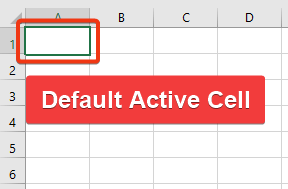
- Actieve cel betekent dat deze nu actief is als u iets invoert vanaf uw toetsenbord. Als er iets in de actieve cel stond, wordt dat gewist als u op deze manier iets invoert.
Gegevens bewerken die al in een actieve cel staan:
- Om de actieve cel te bewerken heeft u drie mogelijkheden.
- Eén daarvan is dubbelklikken met de muis op de actieve cel.
- Ten tweede, druk op de Spatiebalk Klik ten slotte op de F2 knop.
- Rij- en kolomtitels van de actieve cel verschijnen in verschillende kleuren om de rij en kolom van de actieve cel gemakkelijker te herkennen.
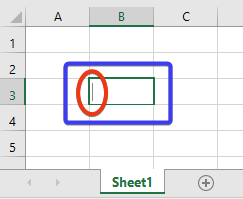
- Na het invoegen van een waarde in de actieve cel, moet u op de knop Ga naar knop om die waarde vast te zetten op de actieve cel.
Hoe celadres of verwijzing in Excel te vinden?
- Celadres of referentie is de identiteit van een cel. Dit is de weergave van een cel, die een alfanumerieke waarde is.
- We kunnen het celadres of de verwijzing op twee verschillende manieren krijgen.
- Een daarvan is het verkrijgen van een celadres van de Naam Box .
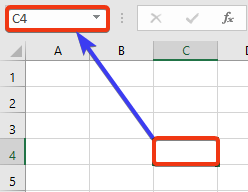
- Een andere is om de cel te gebruiken als een verwijzing naar een andere cel. We kunnen de celverwijzing uit de formulebalk of de cel waarnaar wordt verwezen halen.

Enkele handige sneltoetsen om door Excel-cellen te navigeren
Naar de laatste cel van het Excel blad gaan:
Volg dit commando: Einde ⇒ Pijl omlaag(↓)

Dit is de laatste rij. Vind nu de laatste kolom met dit commando: Einde ⇒ Rechterpijl (→) .

Tenslotte bereikt u de laatste cel van uw werkblad.
Een cel bewerkbaar maken:
F2 of Spatiebalk >> Zet een cel om in bewerkbare modus.

Naar de gewenste cel:
F5 >> Gebruik om naar de gewenste cel te gaan.

Meer snelkoppelingen:
- Tab >> Deze knop verplaatst de cursor naar de rechterkant.
- Shift + Tab >> Deze knop verplaatst de cursor naar de linkerkant.
- Home >> Gaat naar de eerste cel van een rij.
- Ctrl + Home >> Ga naar de eerste cel van het Excel blad.
Hoeveel cellen zijn er in verschillende Excel-versies?
Aangezien de cel het snijpunt is van een kolom en een rij, hangt het aantal cellen in een Excel-blad af van het aantal kolommen en rijen.
In Excel 2007 en latere versies: 17.179.869.184
In oudere versies dan 2007: 16.777.216
- De kolommen zijn alfabetisch en gelabeld van A naar XFD en de rijen gaan van nummer 1 naar 1,048,576 .
- De kolommen worden als volgt gelabeld: Na kolom Z komt column AA dan AB , AC enzovoort. Na de kolom AZ komt naar BA dan BB , BC , BD enzovoort. Na de kolom ZZ is AAA dan AAB enzovoort.
- Het totale aantal kolommen en rijen is dus 16,384 en 1,048,576 respectievelijk.
- Tenslotte is het totale aantal cellen 17,179,869,184.
- Kortom, we kunnen zeggen dat rond 17 miljard Dit is voor Excel 2007 naar 365 versie.
- Bij de oudere was het totale aantal cellen 16,777,216 .

Conclusie
In dit artikel hebben we alle details van een cel met definitie in Excel beschreven. We hebben verschillende attributen en andere snelkoppelingen besproken die betrekking hebben op cellen en nuttig zullen zijn voor de gebruikers. Ik hoop dat dit aan uw behoeften zal voldoen. Neem een kijkje op onze website Exceldemy.com en geef uw suggesties in het commentaarveld.

